
Dans ce tutoriel, nous allons vous montrer comment installer Zabbix sur AlmaLinux 8. Pour ceux d'entre vous qui ne le savaient pas, Zabbix est un outil gratuit et open-source utilisé pour fournir des outils robustes et surveillance en temps réel pour la surveillance du réseau et la surveillance des applications de millions de métriques. Zabbix utilise un modèle basé sur XML qui contient des éléments à surveiller. Le backend de Zabbix est écrit en programmation C et PHP est utilisé pour l'interface Web.
Cet article suppose que vous avez au moins des connaissances de base sur Linux, que vous savez utiliser le shell et, plus important encore, que vous hébergez votre site sur votre propre VPS. L'installation est assez simple et suppose que vous s'exécutent dans le compte root, sinon vous devrez peut-être ajouter 'sudo ‘ aux commandes pour obtenir les privilèges root. Je vais vous montrer étape par étape l'installation de l'outil de surveillance open source Zabbix sur un AlmaLinux 8. Vous pouvez suivre les mêmes instructions pour les distributions Fedora, RHEL, CentOS et Rocky Linux.
Prérequis
- Un serveur exécutant l'un des systèmes d'exploitation suivants :AlmaLinux 8.
- Il est recommandé d'utiliser une nouvelle installation du système d'exploitation pour éviter tout problème potentiel.
- Un
non-root sudo userou l'accès à l'root user. Nous vous recommandons d'agir en tant qu'non-root sudo user, cependant, car vous pouvez endommager votre système si vous ne faites pas attention lorsque vous agissez en tant que root.
Installer Zabbix sur AlmaLinux 8
Étape 1. Tout d'abord, commençons par nous assurer que votre système est à jour.
sudo dnf update sudo dnf install epel-release
Étape 2. Installation d'un serveur LAMP.
Un serveur AlmaLinux LAMP est requis. Si vous n'avez pas installé LAMP, vous pouvez suivre notre guide ici.
Étape 3. Installer Zabbix sur AlmaLinux 8.
Par défaut, Zabbix n'est pas disponible sur le référentiel de base AlmaLinux 8. Nous ajoutons maintenant le référentiel Zabbix à votre système AlmaLinux :
sudo rpm -Uvh https://repo.zabbix.com/zabbix/5.5/rhel/8/x86_64/zabbix-release-5.5-1.el8.noarch.rpm
Une fois le référentiel ajouté, nous pouvons installer Zabbix à l'aide de cette commande :
sudo dnf install zabbix-server-mysql zabbix-web-mysql zabbix-apache-conf zabbix-sql-scripts zabbix-selinux-policy zabbix-agent
Étape 4. Configuration de MariaDB pour Zabbix.
Par défaut, MariaDB n'est pas renforcée. Vous pouvez sécuriser MariaDB à l'aide de mysql_secure_installation scénario. vous devez lire attentivement et en dessous de chaque étape qui définira un mot de passe root, supprimera les utilisateurs anonymes, interdira la connexion root à distance et supprimera la base de données de test et l'accès à MariaDB sécurisé :
mysql_secure_installation
Configurez-le comme ceci :
- Set root password? [Y/n] y - Remove anonymous users? [Y/n] y - Disallow root login remotely? [Y/n] y - Remove test database and access to it? [Y/n] y - Reload privilege tables now? [Y/n] y
Ensuite, nous devrons nous connecter à la console MariaDB et créer une base de données pour Zabbix. Exécutez la commande suivante :
mysql -u root -p
Cela vous demandera un mot de passe, alors entrez votre mot de passe root MariaDB et appuyez sur Entrée. Une fois que vous êtes connecté à votre serveur de base de données, vous devez créer une base de données pour Installation de Zabbix :
MariaDB [(none)]> CREATE DATABASE zabbix_db; MariaDB [(none)]> CREATE USER 'zabbix_user'@'localhost' IDENTIFIED BY 'your-strong-password'; MariaDB [(none)]> GRANT ALL PRIVILEGES ON zabbix_db.* TO 'zabbix_user'@'localhost' IDENTIFIED BY 'your-strong-password' WITH GRANT OPTION; MariaDB [(none)]> ALTER DATABASE zabbix_db charset=utf8; MariaDB [(none)]> FLUSH PRIVILEGES; MariaDB [(none)]> EXIT;
Ensuite, importez le schéma dans la base de données (zabbix_db) créée pour l'application Zabbix :
sudo zcat /usr/share/doc/zabbix-sql-scripts/mysql/create.sql.gz | mysql -u zabbix_user -p zabbix_db
De plus, modifiez le fichier de configuration Zabbix :
sudo nano /etc/zabbix/zabbix_server.conf
Ajoutez le fichier suivant :
DBHost=localhost DBName=zabbix_db DBUser=zabbix_user DBPassword=your-strong-password
Enregistrez et fermez le fichier, puis activez Zabbix (pour démarrer automatiquement au démarrage du système), démarrez Zabbix et vérifiez l'état à l'aide des commandes ci-dessous :
sudo systemctl start zabbix-server zabbix-agent sudo systemctl enable zabbix-server zabbix-agent sudo systemctl status zabbix-server zabbix-agent
Étape 5. Configurez le pare-feu.
AlmaLinux est livré avec firewalld activé par défaut, et il bloquera les autres connexions d'autres ordinateurs qui tentent d'accéder à notre service Zabbix. Nous devons ouvrir les ports appropriés pour que les ressources partagées par samba sont accessibles depuis d'autres machines :
sudo firewall-cmd --add-port=80/tcp --permanent
sudo firewall-cmd --add-port={10050,10051}/tcp --permanent
sudo firewall-cmd --reload Ensuite, vous devez définir SELinux sur permissif afin d'accéder à l'interface depuis un navigateur. Pour ce faire, exécutez la commande :
sudo sed -i 's/SELINUX=enforcing/SELINUX=permissive/g' /etc/selinux/config
Étape 6. Accéder à l'interface Web de Zabbix.
Une fois l'installation réussie, ouvrez votre navigateur Web et accédez à l'interface utilisateur Web Zabbix à l'aide de l'URL https://your-IP-address/zabbix . Vous serez redirigé vers la page suivante :
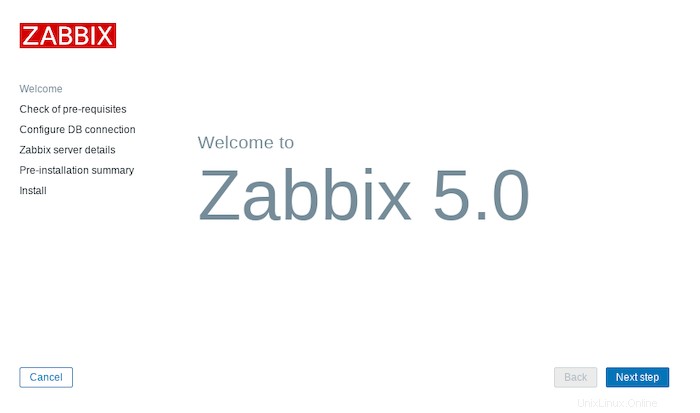
Félicitations ! Vous avez installé Zabbix avec succès. Merci d'avoir utilisé ce didacticiel pour installer l'outil de surveillance Zabbix sur votre système AlmaLinux 8. Pour obtenir de l'aide supplémentaire ou des informations utiles, nous vous recommandons de consulter le site Web officiel de Zabbix .